<< Windowsセキュリティ設定 >>
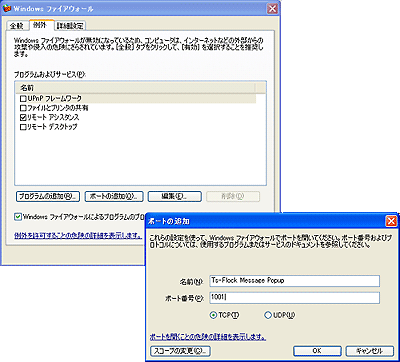
- コントロールパネルから「Windowsファイアーウォール」を開き、例外設定で Ts-Flock for IE が使用するポート(1001)を TCP で許可します。名前は適当に指定してください。
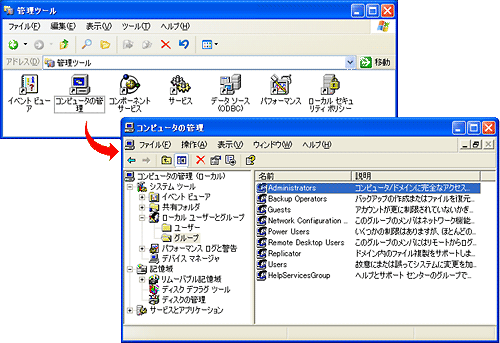
- まず Administrator 権限を持ったユーザーIDでコンピュータにログオンしてください。
- コントロールパネルから、「管理ツール」を開き、さらに「コンピュータの管理」を開きます。
- 「ローカルユーザーとグループ」の中の「グループ」を選択し、一覧されるグループの中から「Administrators」を選択し、ダブルクリックします。
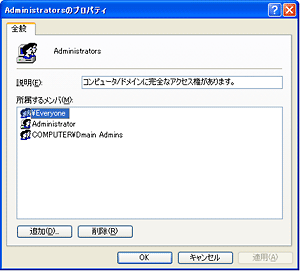
- Administrators のプロパティウィンドウが開いたら、[追加] ボタンをクリックして Everyone を追加します。(WindowsXp の場合、検索の場所は、必ずローカルコンピュータ名を指定してください。)
<< Internet Explorer セキュリティ設定 >>
Ts-Flock for IE を実行する為には Internet Explorer の設定を変更する必要があります。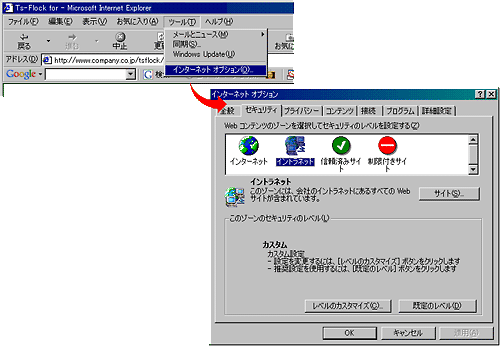
- Internet Explorer の「ツール」-「インターネットオプション」を実行し、[セキュリティ] タブをクリックして、イントラネットアイコンを選択します。
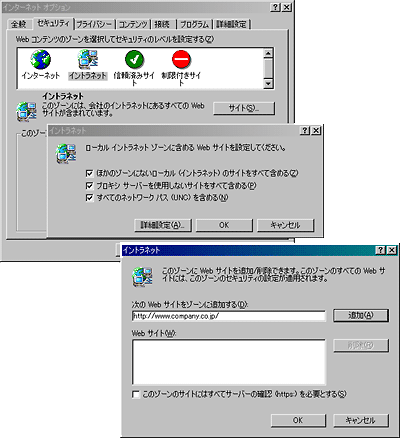
- [サイト] ボタンをクリックして、さらに [詳細設定] ボタンをクリックし、Web サイトとして、Ts-Flock for IE の実行モジュールをコピーしている Webサーバーのアドレスを指定します。
- 指定したアドレスから始まる URL は、全てイントラネット上のコンテンツとみなされます。
- 今回の例では http://www.company.co.jp/ までを指定していますが、Ts-Flock for IE の URL までを指定してもOKです。
- [追加] ボタンをクリックして、サイト一覧に含めた後、全て [OK] ボタンをクリックしてウィンドウを閉じます。
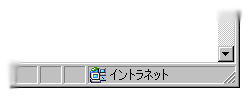
- Ts-Flock for IE を実行した時、Internet Explorer の右下に表示されるゾーン名が、「イントラネット」となっていればOKです。
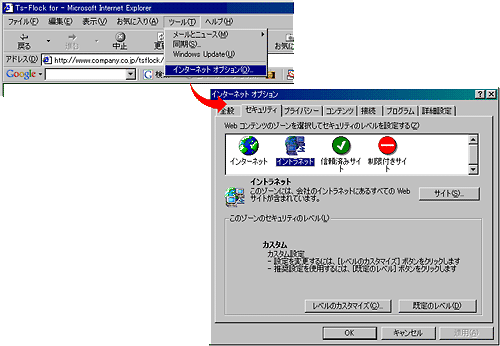
- Internet Explorer の「ツール」-「インターネットオプション」を実行し、[セキュリティ] タブをクリックして、イントラネットアイコンを選択します。
- [レベルのカスタマイズ] ボタンをクリックします。
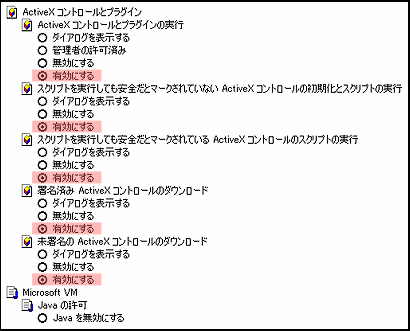
- ActiveX 関連の全ての項目に対して「◎有効にする」を選択し [OK] ボタンをクリックしてウィンドウを閉じます。
- これでイントラネットサイトから実行される ActiveX モジュールに対して実行確認メッセージは表示されなくなります。